当你刷微博、逛淘宝或登录邮箱时,有没有遇到过这样的情况:明明没输密码,却自动登录了;刚看了一件衣服,转头刷短视频就看到类似广告?这些 “贴心” 或 “烦人” 的体验,背后都有一个叫Cookie的 “小助手” 在发挥作用。
简单来说,Cookie(又称 “网络 Cookie”)是网站在你浏览时,悄悄存放在设备(电脑、手机)里的小段文本数据。它的核心功能就像 “网络便签”—— 帮网站记住你的行为:比如登录状态、购物车商品、浏览偏好(比如你喜欢的字体大小),甚至是你点击过的广告。
虽然 Cookie 本身是中性的(只是记录信息的文本),但不同类型的 Cookie,对隐私的影响可大不一样。
Cookie 有哪些类型?不同类型的隐私影响大不同
想搞懂 Cookie 的隐私问题,得先分清它的 “门派”:
1. 会话型 Cookie(Session Cookie):临时 “记忆”,随用随丢
这种 Cookie 就像超市的 “临时购物篮”—— 只在你打开浏览器的这段时间有效,一旦关闭浏览器,它就会自动消失。比如你登录某论坛,会话型 Cookie 会帮你保持登录状态,直到你关掉浏览器。它的优点是 “不占内存”,缺点是 “没长性”,适合存储临时数据。
2. 持久型 Cookie(Persistent Cookie):长期 “存档”,直到过期
相比会话型,持久型 Cookie 更 “执着”—— 它会在你的设备里存一段时间(几小时、几天甚至几年),直到你手动删除或它 “过期”。比如你登录某视频网站时勾选 “记住我”,就是持久型 Cookie 在帮你 “保存登录信息”。它的方便之处是 “不用反复输密码”,但如果被恶意获取,可能会泄露你的常用账号信息。
3. 第三方 Cookie(Third-party Cookie):“隐形追踪者”,广告商的 “利器”
这种 Cookie 不是来自你当前访问的网站,而是来自嵌入在网页里的第三方服务(比如广告联盟、社交媒体插件)。比如你在 A 网站看了一双运动鞋,第三方 Cookie 会把这个 “兴趣” 传给广告商,等你刷 B 网站时,就会看到同款鞋子的广告。它的 “本职工作” 是 “精准推送广告”,但缺点是 “太懂你”—— 会追踪你的跨站行为,让广告商对你的兴趣、习惯了如指掌。
4. 安全 Cookie(Secure Cookie/HttpOnly Cookie):“加密保镖”,保护敏感信息
为了防止 Cookie 被窃取,有些网站会用 “安全 Cookie”:比如HttpOnly Cookie禁止 JavaScript 访问,防止黑客通过脚本偷取你的登录凭证;Secure Cookie只能通过 HTTPS(加密连接)传输,避免数据在传输过程中被拦截。这类 Cookie 主要用于保护你的敏感信息(比如密码、支付信息),是 “安全型选手”。
为什么要定期清理 Cookie?这几个理由你得知道
既然 Cookie 能帮我们 “省事儿”,为什么还要定期清理?其实,清理 Cookie 就像给浏览器 “大扫除”,好处远比你想的多:
- 阻止广告追踪:第三方 Cookie 是广告商的 “眼睛”,清理它们能让你摆脱 “被监控” 的感觉 —— 再也不会因为看了一次婴儿车,就被推送半年的母婴广告。
- 清除无用数据:长期浏览后,浏览器里会存很多 “过期” 或 “无用” 的 Cookie(比如你再也不会访问的网站数据),清理它们能让浏览器 “轻装上阵”,加快网页加载速度。
- 解决浏览器问题:有时候,过期的 Cookie 会导致登录异常(比如 “明明密码对了,却提示登录失败”)、网页显示错乱等问题,清理后往往能 “一键修复”。
- 保护隐私:如果你的设备被别人使用(比如借朋友用手机),清理 Cookie 能防止他们看到你的浏览记录、登录状态等隐私信息。
主流浏览器怎么删 Cookie?手把手教你操作(含移动端)
不管你用的是 Chrome、Safari 还是 Edge,清理 Cookie 的步骤都很简单 —— 跟着下面的教程做,一分钟就能搞定:
▌Chrome 浏览器(电脑 / 手机)
电脑端删除步骤:
- 打开 Chrome,点击右上角的三个 dots(更多选项);
- 选择 “设置”→“隐私和安全”;
- 点击 “清除浏览数据”,勾选 “Cookie 及其他网站数据”;
- 选择 “时间范围”(比如 “过去 7 天” 或 “所有时间”),点击 “清除数据”。
管理设置建议:
- 开启 “阻止第三方 Cookie”(防止广告追踪);
- 开启 “关闭浏览器时自动删除 Cookie”(避免长期存储)。
手机端(Chrome 安卓 /iOS):
- 打开 Chrome app,点击右下角的三个 dots;
- 选择 “设置”→“隐私和安全”;
- 点击 “清除浏览数据”,勾选 “Cookie 和网站数据”;
- 点击 “清除数据” 即可。
▌Safari 浏览器(Mac/iPhone)
Mac 端删除步骤:
- 打开 Safari,点击左上角 “Safari” 菜单→“设置”;
- 进入 “隐私” 选项卡,点击 “管理网站数据”;
- 选择你想删除的网站(或点击 “全部移除”),确认删除。
iOS 端(iPhone/iPad):
- 打开手机 “设置”→“Safari”;
- 向下滑动,点击 “清除历史记录与网站数据”;
- 确认 “清除” 即可(注意:这会同时清除浏览历史和 Cookie)。
管理设置建议:
- 开启 “防止跨站跟踪”(阻止第三方 Cookie);
- 关闭 “允许所有 Cookie”(只允许必要的 Cookie)。
▌Microsoft Edge 浏览器
删除步骤:
- 打开 Edge,点击右上角的三个 dots→“设置”;
- 选择 “隐私、搜索和服务”→“选择要清除的数据”;
- 勾选 “Cookie 和其他站点数据”,点击 “清除”。
管理设置建议:
- 进入 “Cookie 和网站权限”→“管理和删除 Cookie”;
- 开启 “阻止第三方 Cookie”(减少广告追踪)。
▌Firefox 浏览器
删除步骤:
- 打开 Firefox,点击右上角的 ** 三条横线(菜单)**→“设置”;
- 选择 “隐私与安全”,向下滑动点击 “清除 Cookie 和网站数据”;
- 确认 “清除” 即可。
管理设置建议:
- 开启 “严格跟踪保护”(自动阻止第三方 Cookie 和追踪器);
- 设置 “关闭浏览器时自动清除 Cookie”(避免长期存储)。
▌移动浏览器补充:Samsung Internet、微信浏览器
- Samsung Internet(三星手机):打开 app→“设置”→“个人数据”→“删除浏览数据”→勾选 “Cookie 和站点数据”→删除。
- 微信浏览器:打开微信→“我”→“设置”→“通用”→“存储空间”→“清理微信缓存”(注意:这会清除微信内的浏览数据,包括 Cookie)。
删了 Cookie 会怎样?
清理 Cookie 确实能保护隐私,但也会带来一点 “小麻烦”:
- 自动登录失效:比如你之前设置了 “记住密码” 的网站(比如淘宝、微信),清理后需要重新输入密码登录。
- 个性化设置丢失:比如你调整过某网站的字体大小、主题颜色,清理 Cookie 后可能会恢复默认设置。
- 购物车清空:如果你在电商网站加了商品到购物车,但还没下单,清理 Cookie 可能会导致购物车 “归零”(尤其是会话型 Cookie)。
不过,这些 “麻烦” 相比隐私保护,根本不算什么 —— 大不了多输一次密码,总比被广告商追踪、被窃取信息强。
想要平衡 “方便” 和 “隐私”,其实很简单:
- 对常用网站(比如银行、邮箱),可以保留持久型 Cookie(方便登录);
- 对不常用的网站,看完就清理 Cookie(避免存储无用数据);
- 开启浏览器的 “阻止第三方 Cookie”“自动删除 Cookie” 功能(防追踪)。
看完这篇文章,你应该明白:Cookie 本身没有 “好坏” 之分,关键是怎么用它。它既能帮我们 “省时间”(比如自动登录),也能 “泄露隐私”(比如第三方追踪)。